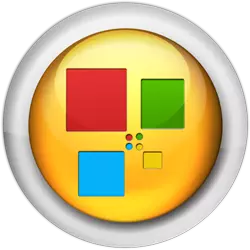
Экспрэс-панэль у браўзэры Опера з'яўляецца вельмі зручным спосабам арганізаваць доступ да найбольш важным і часта наведваемым вэб-старонках. Гэты інструмент кожны карыстальнік можа наладзіць пад сябе сам, вызначыўшы яго дызайн, і спіс размяшчаюцца спасылак на сайты. Але, на жаль, з-за збояў у працы браўзэра, або па неасцярожнасці самога карыстальніка, Экспрэс-панэль можа быць выдаленая, альбо схаваная. Давайце высветлім, як вярнуць Экспрэс-панэль у Оперы.
працэдура аднаўлення
Як вядома, па змаўчанні, пры запуску Оперы, або пры адкрыцці новай ўкладцы ў браўзэры, адкрываецца Экспрэс-панэль. Што ж рабіць, калі вы яе адкрылі, але спісу сайтаў, які арганізоўвалі доўгі час, не выявілі, як на ілюстрацыі ніжэй?
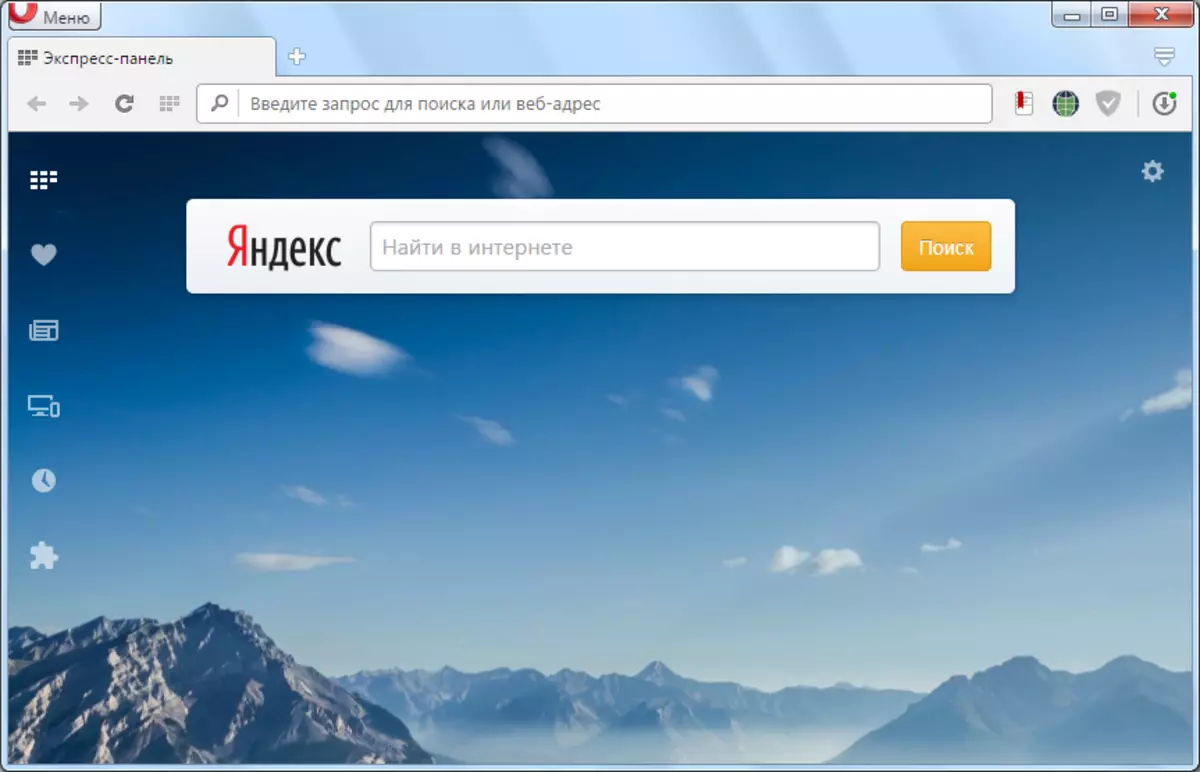
Выйсце ёсць. Заходзім у налады Экспрэс-панэлі, для доступу да якіх дастаткова клікнуць па значку ў выглядзе шасцярні ў правым верхнім куце экрана.
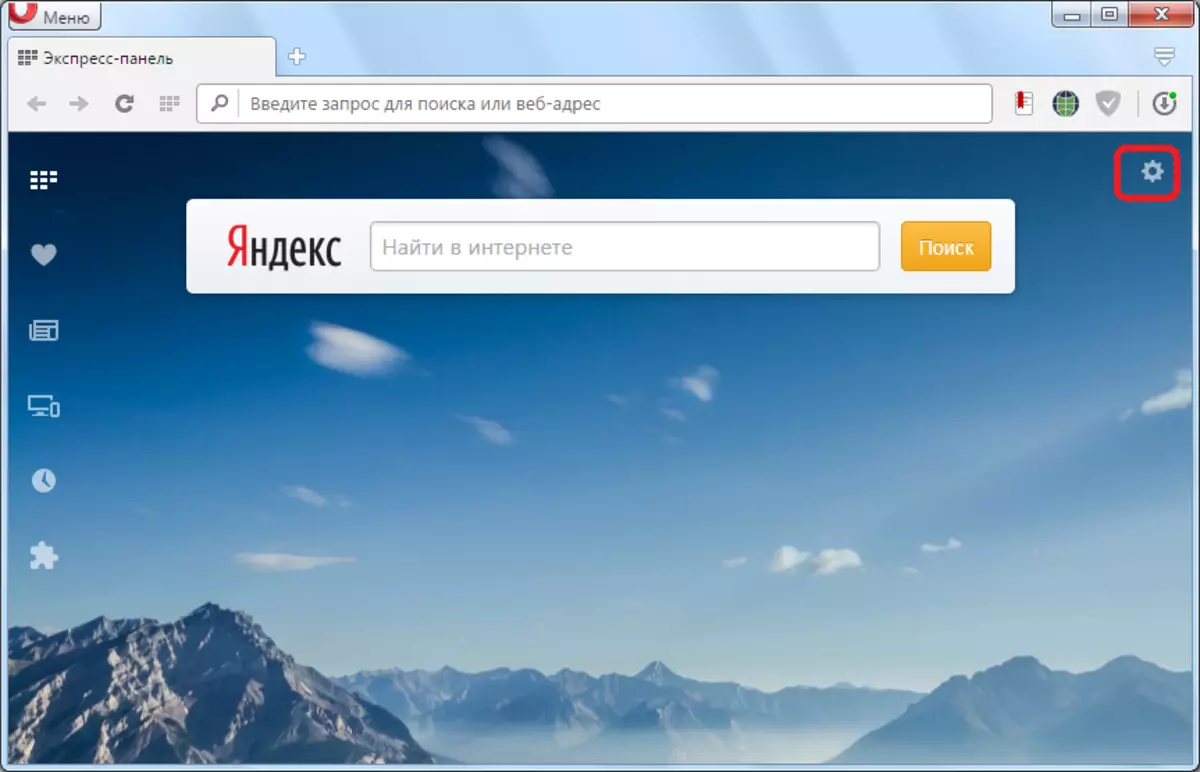
У адкрылася дырэкторыі усталёўваем галачку каля надпісы «Экспрэс-панэль».
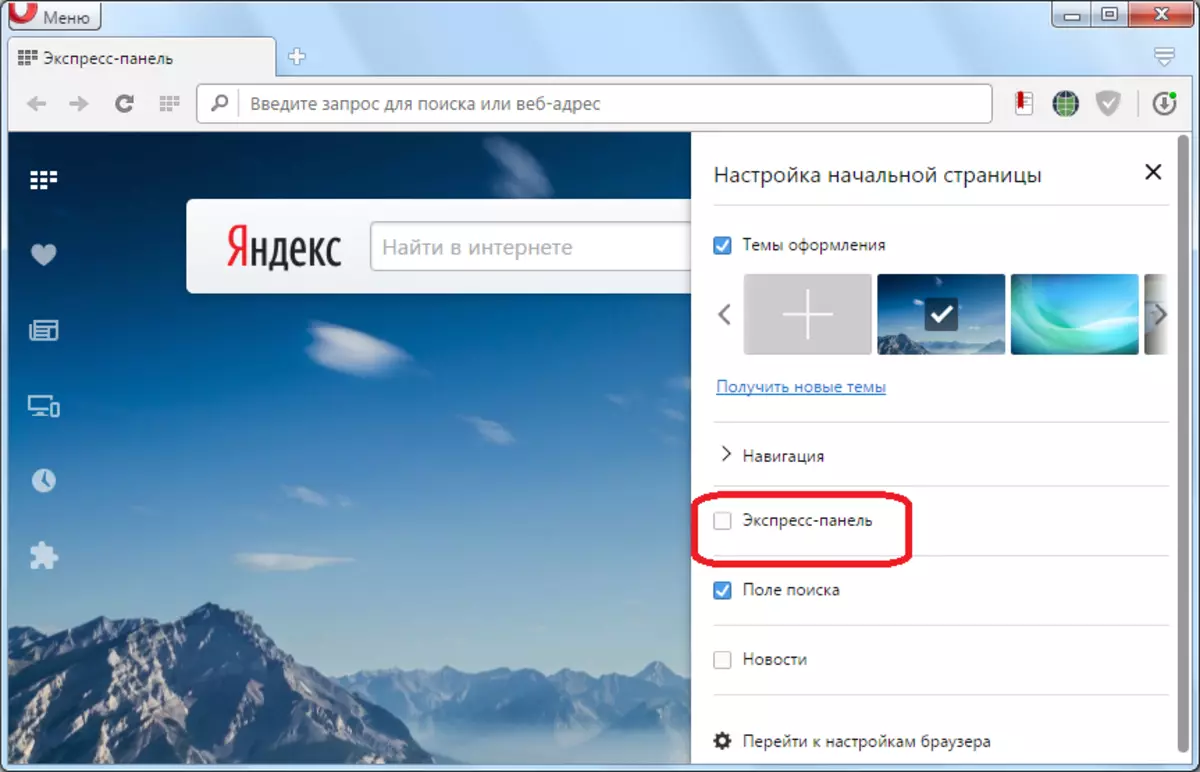
Як бачым, усё закладкі ў Экспрэс-панэлі вярнуліся на месца.
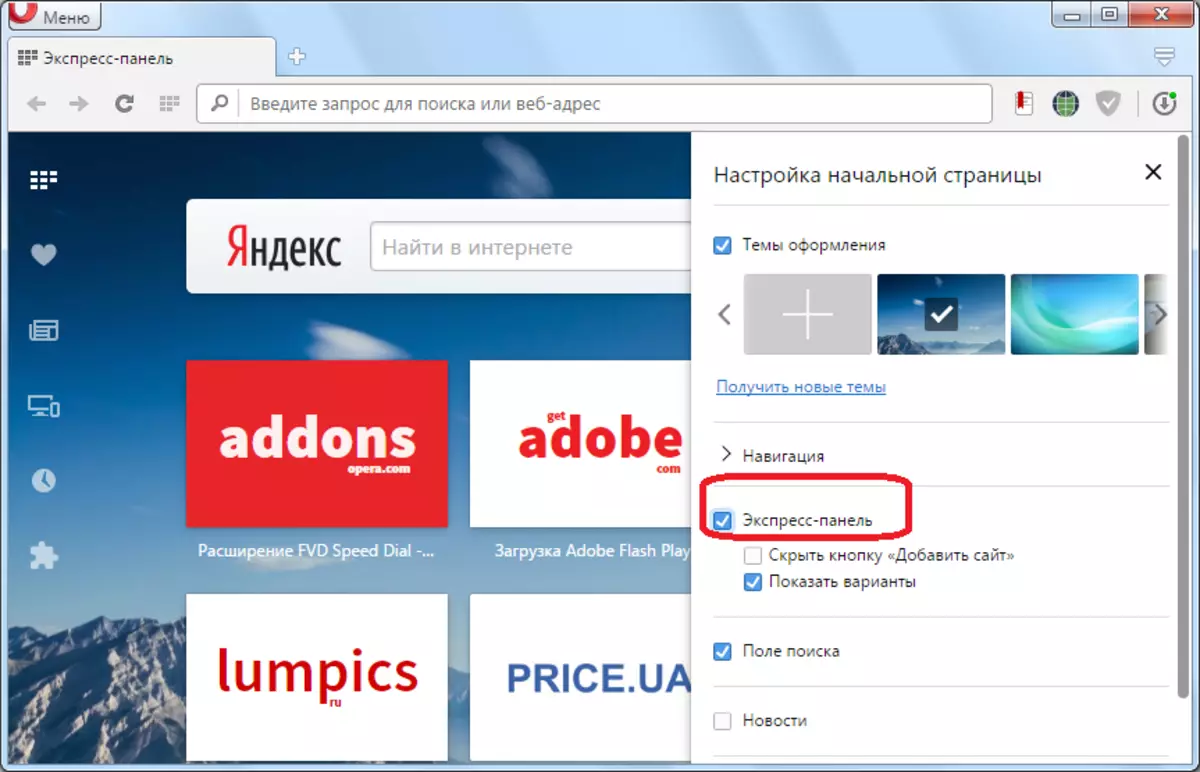
пераўсталёўка Оперы
Калі выдаленне Экспрэс-панэлі было выклікана сур'ёзным збоем, з прычыны якога былі пашкоджаныя файлы браўзэра, то згаданы вышэй спосаб можа не працаваць. У гэтым выпадку, самым простым і хуткім варыянтам аднаўлення працаздольнасці Экспрэс-панэлі будзе ўстаноўка Оперы на кампутар нанова.
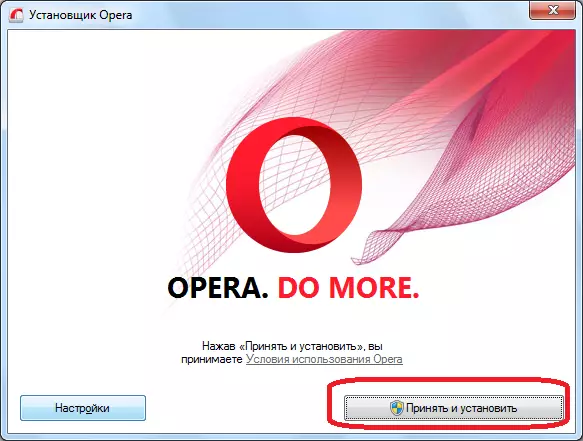
аднаўленне змесціва
Але, што рабіць, калі з прычыны збою знікла змесціва Экспрэс-панэлі? Для таго, каб не здаралася падобных непрыемнасцяў, рэкамендуецца вырабляць сінхранізацыю дадзеных на кампутары і іншых прыладах, дзе выкарыстоўваецца Опера, з хмарным сховішчам, на якім можна захоўваць і сінхранізаваць паміж прыладамі закладкі, дадзеныя Экспрэс-панэлі, гісторыю наведванняў вэб-сайтаў, і многае іншае.
Для таго, каб мець магчымасць захоўваць дадзеныя Экспрэс-панэлі выдалена, трэба перш правесці працэдуру рэгістрацыі. Адкрываем меню Оперы, і клікаем па пункце «Сінхранізацыя ...».

У якое з'явілася акне ціснем на кнопку «Стварыць уліковы запіс".
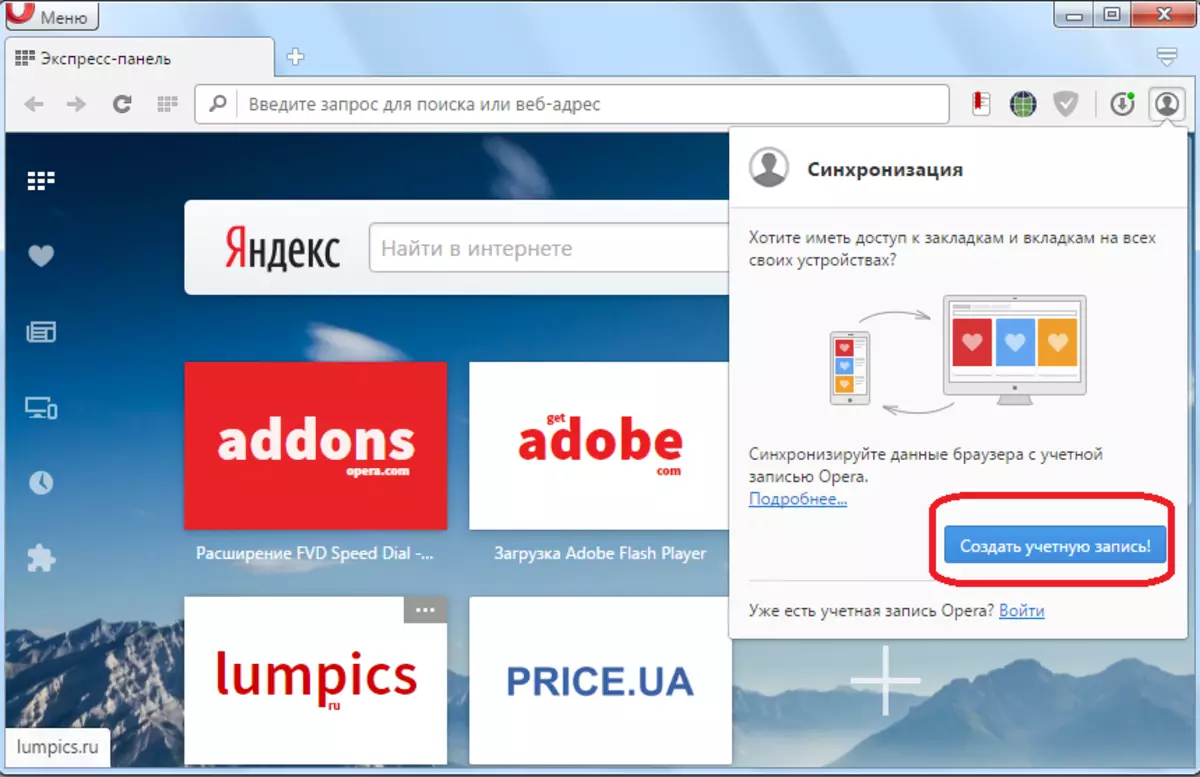
Затым, адкрываецца форма, дзе трэба ўвесці адрас сваёй электроннай пошты, і адвольны пароль, які павінен складацца не менш чым з 12 знакаў. Пасля ўводу дадзеных, клікаем на кнопку «Стварыць уліковы запіс".
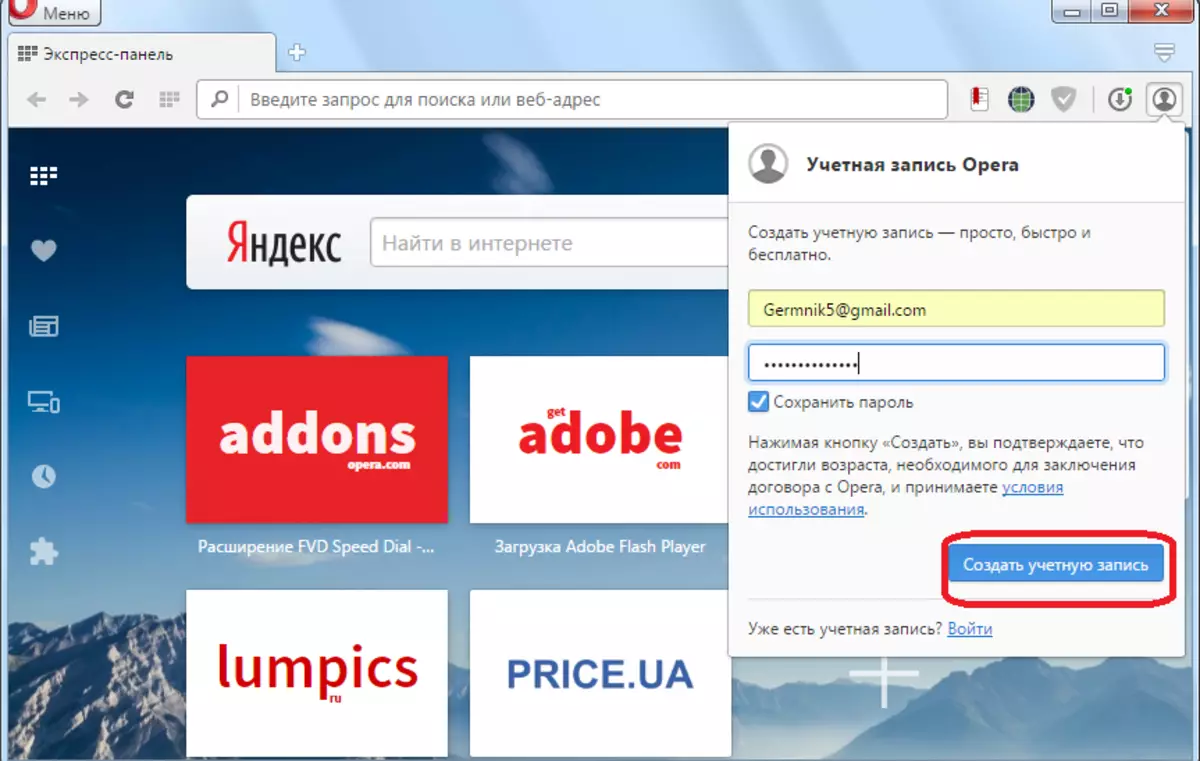
Цяпер мы зарэгістраваныя. Каб вырабіць сінхранізацыю з хмарным сховішчам, дастаткова націснуць на кнопку «Сінхранізацыя».
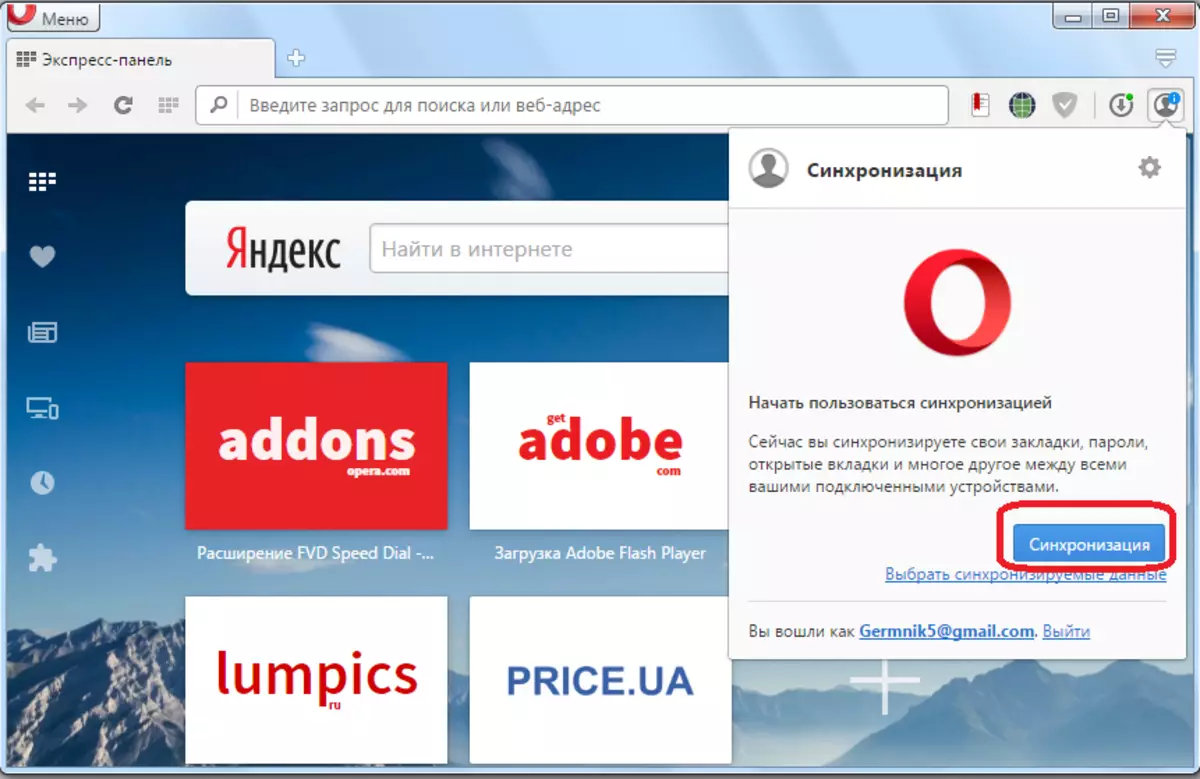
Сама працэдура сінхранізацыі праводзіцца ў фонавым рэжыме. Пасля яе завяршэння вы будзеце ўпэўнены, што нават у выпадку поўнай страты дадзеных на кампутары, зможаце аднавіць Экспрэс-панэль у ранейшым яе выглядзе.
Для аднаўлення Экспрэс-панэлі, або для яе пераносу на іншую прыладу зноў заходзім у частку галоўнага меню «Сінхранізацыя ...». У якое з'явілася акне ціснем на кнопку «Увайсці».
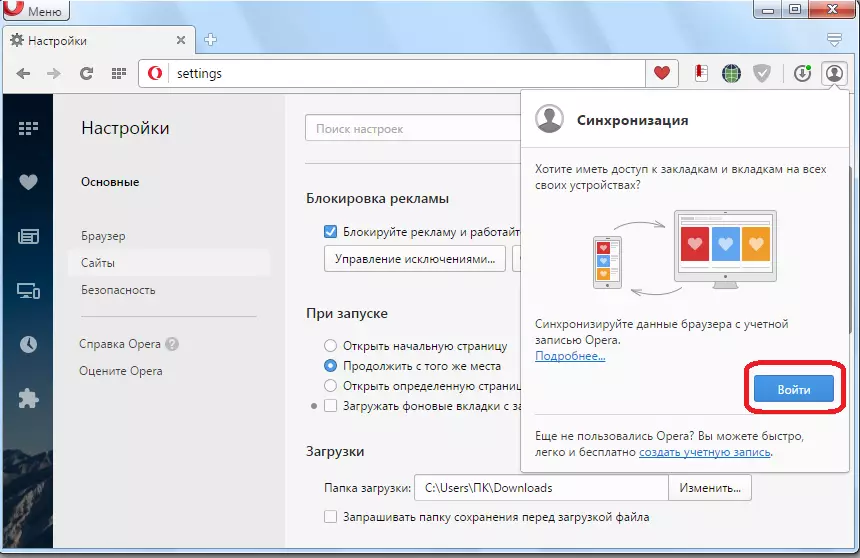
У форме ўваходу ўводзім адрас электроннай пошты і пароль, якія ўводзілі пры рэгістрацыі. Ціснем на кнопку «Увайсці».
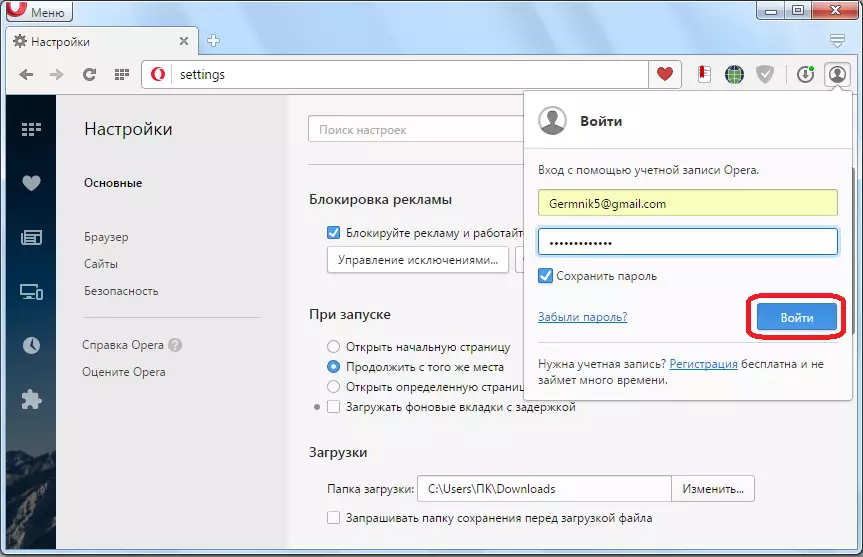
Пасля гэтага, адбываецца сінхранізацыя з хмарным сховішчам, з прычыны чаго Экспрэс-панэль аднаўляецца ў ранейшым выглядзе.
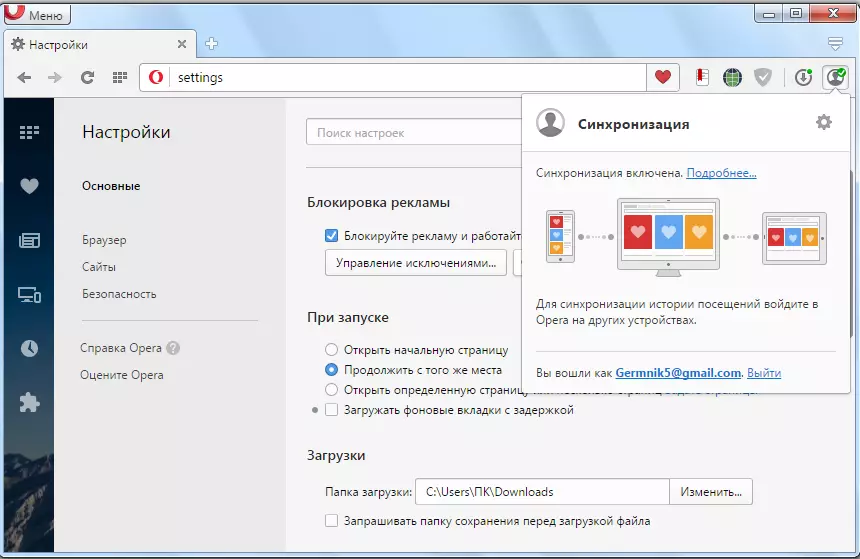
Як бачым, нават у выпадку сур'ёзных збояў у працы браўзэра, або поўнага краху аперацыйнай сістэмы, ёсць варыянты, з дапамогай якіх можна цалкам аднавіць Экспрэс-панэль з усімі дадзенымі. Для гэтага трэба толькі паклапаціцца аб захаванасці дадзеных загадзя, а не пасля ўзнікнення праблемы.
